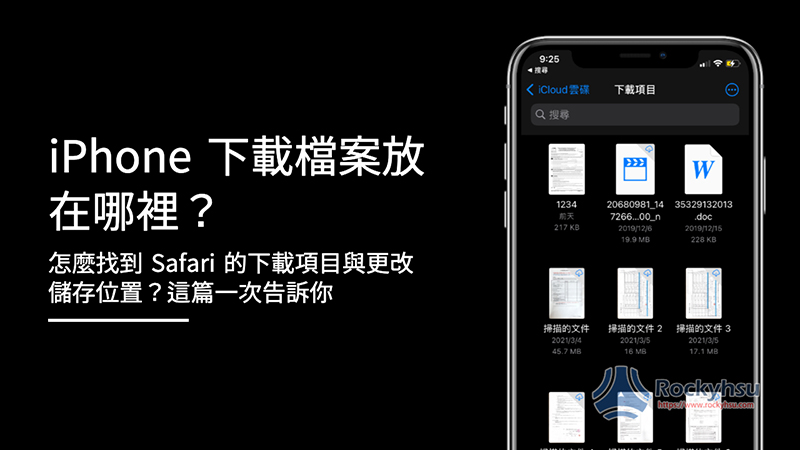使用 iPhone 瀏覽器 Safari 下載網路上的東西時,很多人都會發生找不到檔案在哪的狀況,而這篇就要來為你講解如何找到 iPhone 下載檔案位置。另外如果你希望未來下載時,都能直接儲存在指定資料夾,下面也會一併告訴你怎麼操作。
這邊先提醒一下,iPhone 下載儲存位置每個瀏覽器 App 可能都不一樣,因此這篇講解的內容僅限於 Safari,用其他瀏覽器的朋友可以先找找看,如果找不到,那就是放在其他資料夾。
目錄
如何找到 iPhone 下載檔案的位置?
iPhone 的 Safari 預設會儲存在 “下載檔案” 的資料夾中,以下是找到此資料夾的操作步驟。
步驟 1 – 打開 “檔案” App
於主畫面找到檔案 App 並打開,如果你下載太多 App,找不太到,可以透過 Spotlight 搜尋 “file” 關鍵字就會出現: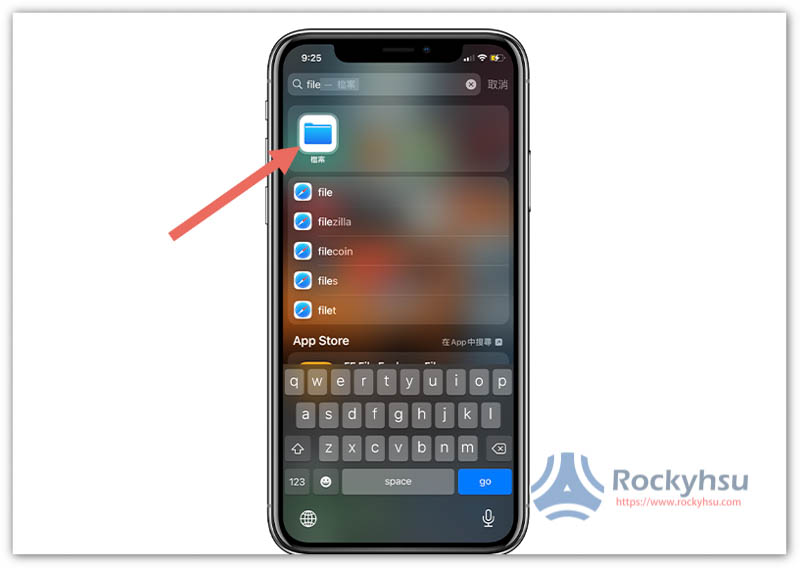
步驟 2 – 查找下載位置是在哪一個資料夾
會出現兩個主要位置「iCloud 雲碟」與「我的 iPhone」,一般來說都是在第一個「iCloud 雲碟中」: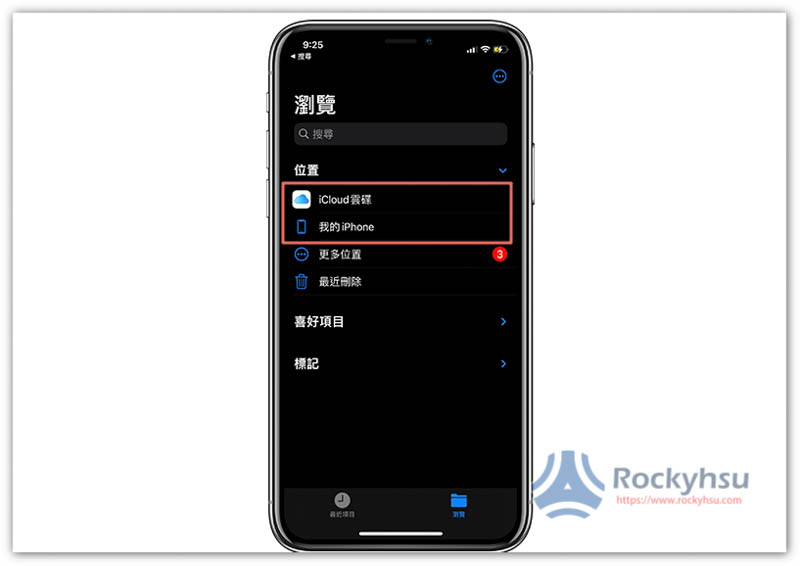
你可以都點入檢查,找到 “下載項目” 的資料夾就對了,進入之後就會看到你剛剛從 Safari 下載的檔案: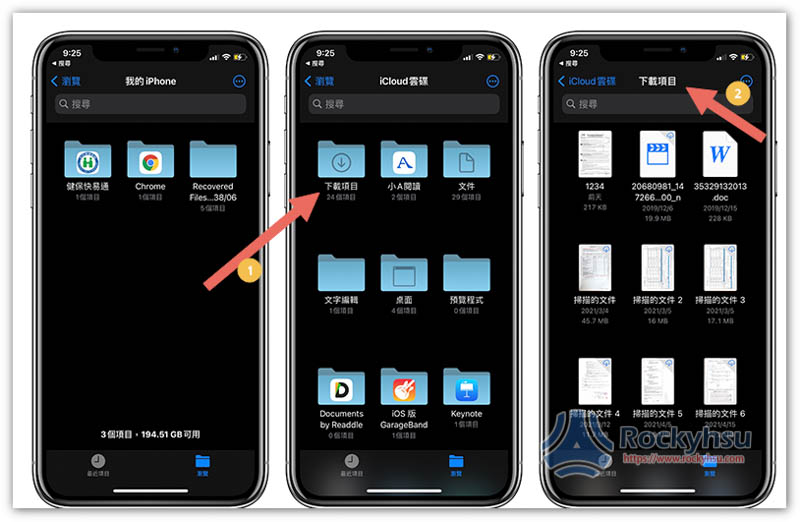
教你更改 Safari 下載儲存位置
如果你不喜歡預設的下載項目資料夾,也可以手動更改,看你要改到哪個資料夾都可以。
步驟 1 – 打開設定,並進入 Safari
打開 iOS 設定之後,找到 Safari 並進入,於選單中間就會看到 “下載項目” 的選項: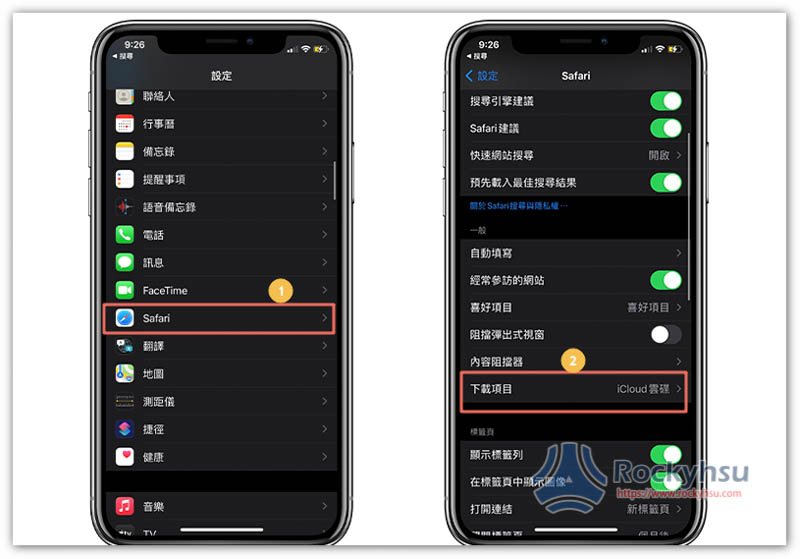
步驟 2 – 選擇你要儲存下載檔案位置的資聊夾
會出現 iCloud 雲碟與我的iPhone 兩個選項,看你儲存在哪一個,找到資料夾後按右上角完成,這樣就更改成功了: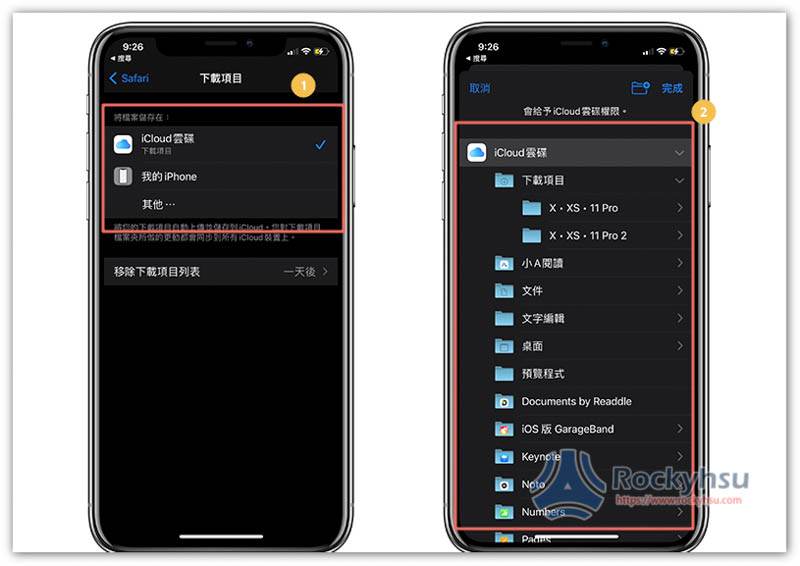
步驟 3 – 如有需要,可以修改移除下載項目的紀錄時間
Safari 預設為一天後會自動移除下載項目列表,但如果你想要保留、或下載完後就想刪除,可以改成 “完成下載後” 或 “手動”: